
时间:2021-03-25 00:41:40 来源:www.win10xitong.com 作者:win10
如果我们遇到Win10没有本地用户和组的问题该怎么办呢?小编就遇到过。说真的,可能一些系统高手在遇到Win10没有本地用户和组的时候都不知道怎么弄。身边没有人帮忙解决Win10没有本地用户和组的问题的话,在查阅了很多资料后,小编整理了方法步骤:1、Windows 将根据你所输入的名称,为你打开相应的程序、文件夹、文档或 Internet 资源。运行(Win+R)窗口中,输入 mmc 命令,确定或回车,可以快速打开控制台(建议使用管理权限创建此任务);2、控制台窗口中,点击左上角的文件,在打开的下拉项中,选择添加/删除管理单元(Ctrl+M)就行了。简单的一个概要可能很多用户还是没有明白,下面我们就具体说说Win10没有本地用户和组的操作方法。
推荐系统下载:系统之家Win10纯净版
方法/步骤:
1、Windows 将根据你所输入的名称,为你打开相应的程序、文件夹、文档或 Internet 资源。运行(Win+R)窗口中,输入 mmc 命令,确定或回车,可以快速打开控制台(建议使用管理权限创建此任务);
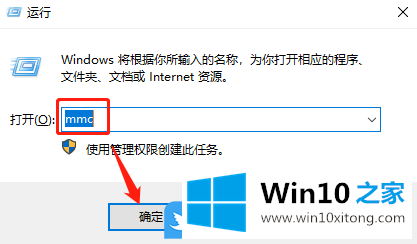
2、控制台窗口中,点击左上角的文件,在打开的下拉项中,选择添加/删除管理单元(Ctrl+M);
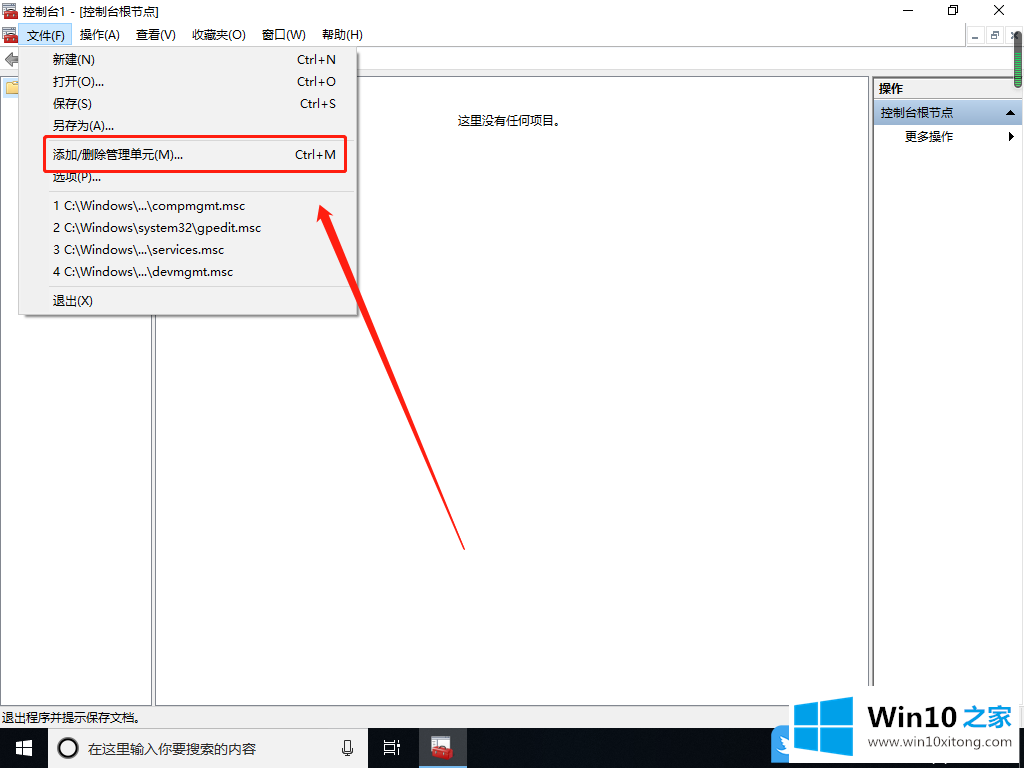
3、添加或删除管理单元窗口中,你可以在计算机上为此控制台选择可用的管理单元并配置所选的一组管理单元。对于可扩展的管理单元,你可以配置要启用哪些扩展项。点击左侧可用的管理单元,选择本地用户和组,再点击添加;
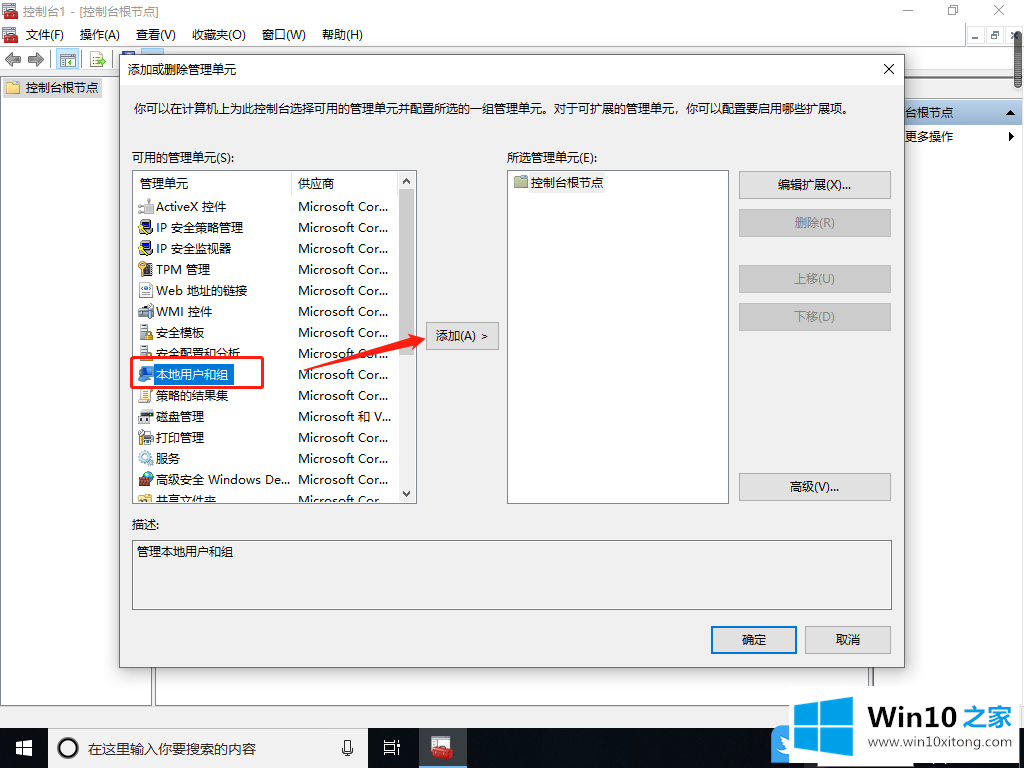
4、选择目标机器窗口中,请选择需要这个管理单元管理的计算机。点击这个管理单元将始终管理下的本地计算机(运行此控制台的计算机)(L),然后点击完成;
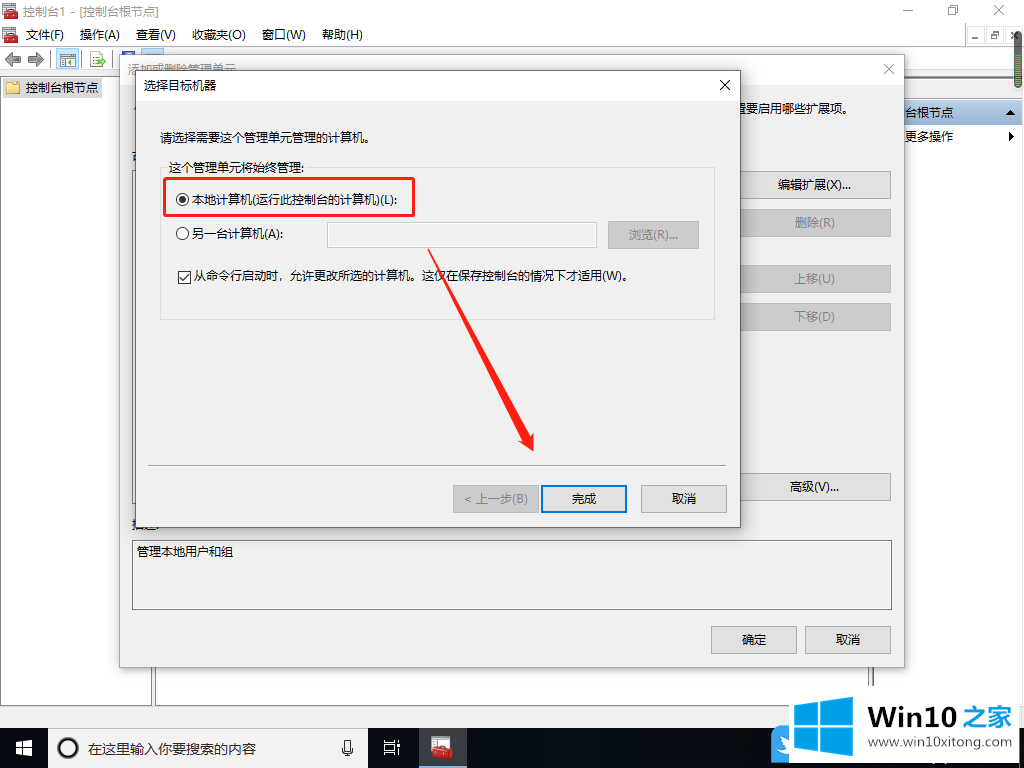
5、本地用户和组添加完成,点击确定;
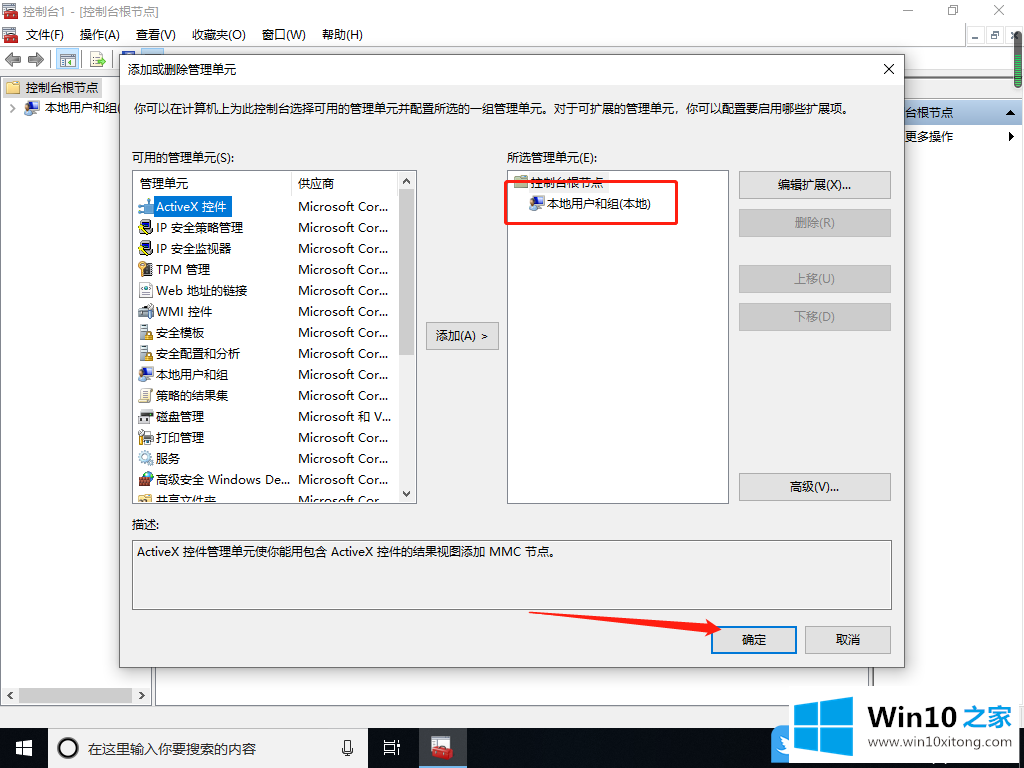
6、左侧控制台根节点就可以看到本地用户和组了;
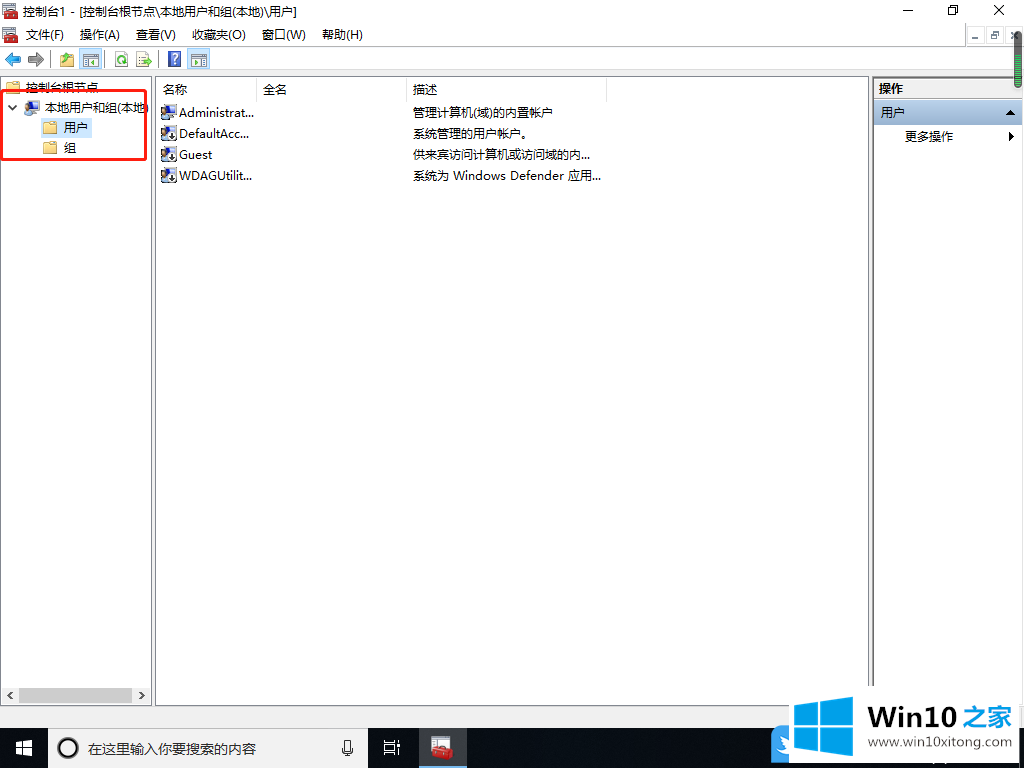
7、点击文件,在打开的下拉项中,选择另存为;
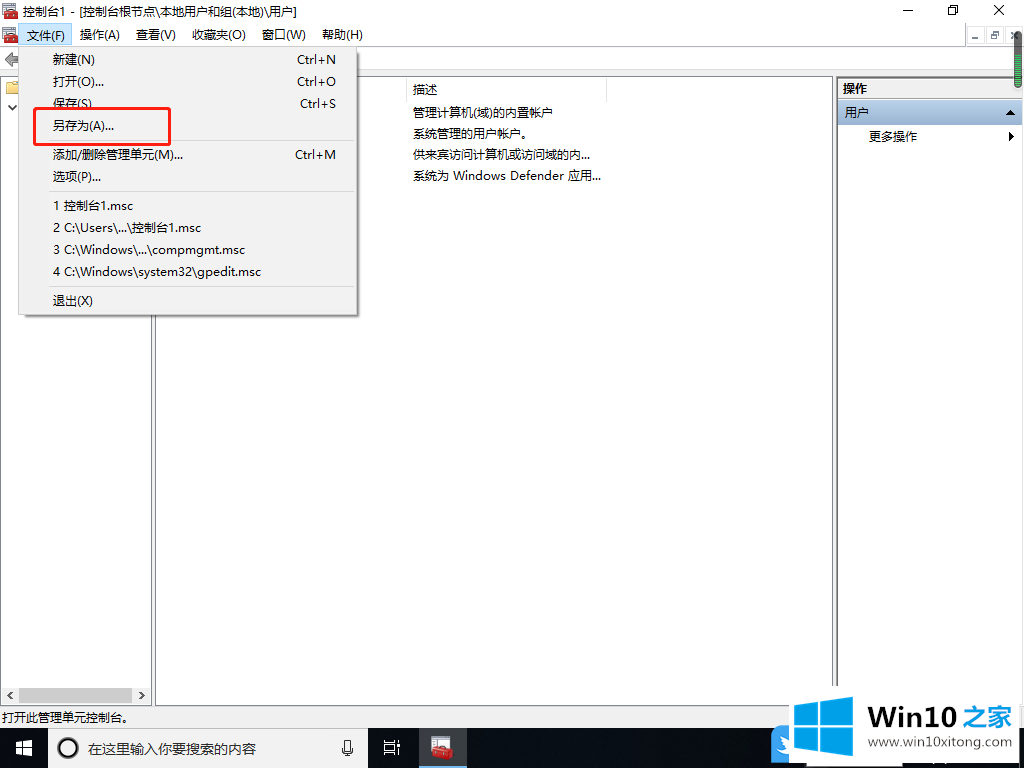
8、保存到自己方便打开的位置;
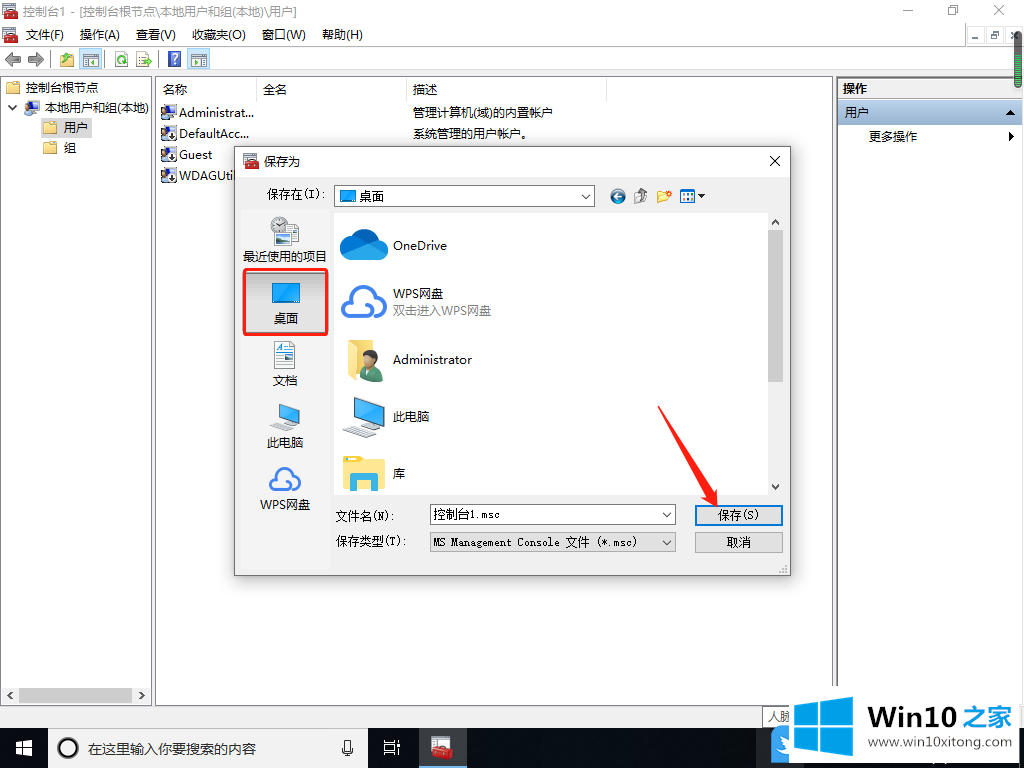
9、如果存放在桌面,那么以后直接打开这个就能使用本地用户和组了;
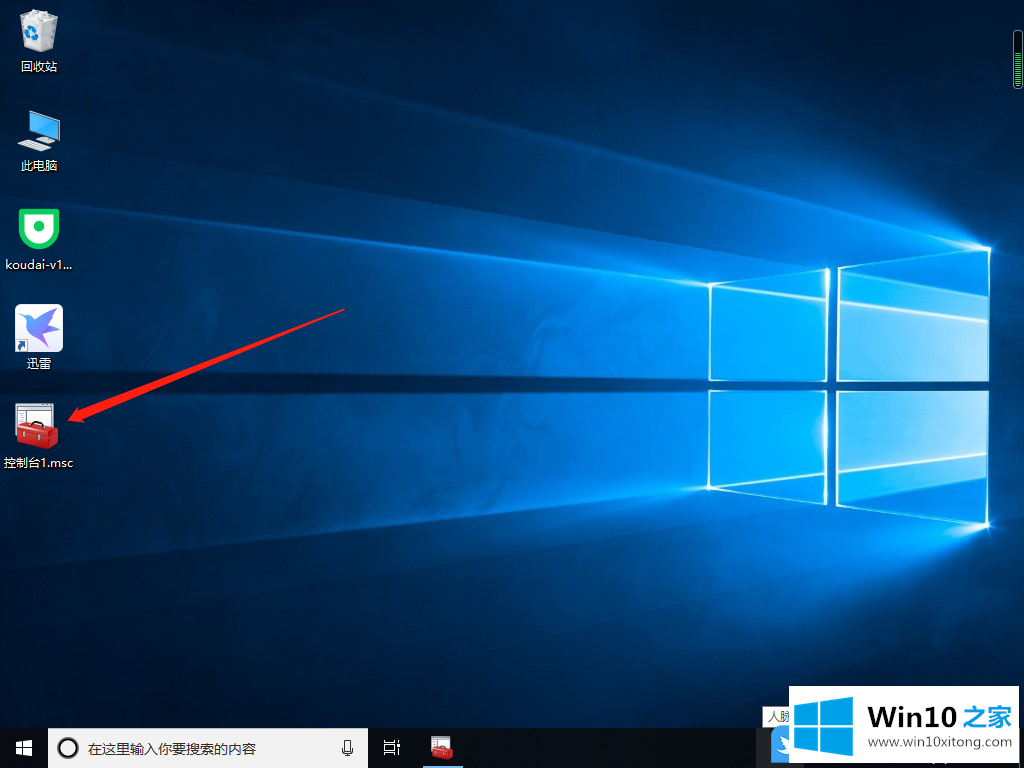
以上就是Win10没有本地用户和组|Win10控制台添加管理单元文章。
以上的内容已经非常详细的说了Win10没有本地用户和组的操作方法,很简单的几个设置就可以解决Win10没有本地用户和组的问题,谢谢大家对本站的关注和支持。